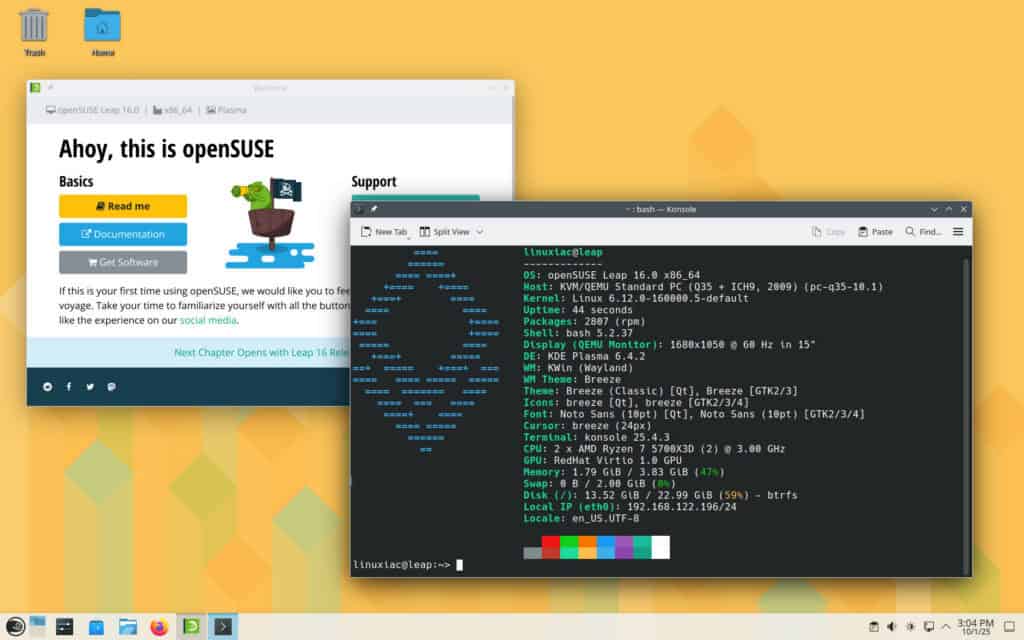openSUSE Leap 16 正式发布啦!🎉
新版本带来了更高的系统稳定性、更快的启动速度、改进的 YaST 工具以及 GNOME/KDE 桌面的全面升级。
如果你还在使用 Leap 15.6,现在正是升级的好时机。
这篇文章将一步步教你如何安全升级 openSUSE Leap 15.6 到 Leap 16,
从系统备份、环境准备到迁移工具使用,全程命令可复制、操作可复现。
整个过程大约需要 30~60 分钟(视网络情况而定)。

🧩 第一步:系统备份(强烈建议执行)
虽然不是强制步骤,但强烈推荐先做一次完整备份。
如果你使用的是默认的 Btrfs 文件系统,只需几步就能创建快照。
执行以下命令:
sudo snapper create --description "Before upgrading to Leap 16"
如果出现问题,你可以随时恢复到这个快照。
不熟悉 Snapper 的用户可以参考官方文档:Snapper 快照使用指南。
💡 小贴士:如果你在虚拟机中运行 openSUSE,也可以直接创建 VM 快照来保证安全。
⚙️ 第二步:更新当前系统到最新状态
在升级前,确保你的 Leap 15.6 系统已经完全更新。
打开终端,执行以下命令:
sudo zypper ref
sudo zypper up
若系统提示有内核或重要软件更新,请重启一次系统:
sudo reboot
✅ 确保当前系统是“干净”的状态,这能避免升级中出现包冲突或依赖问题。
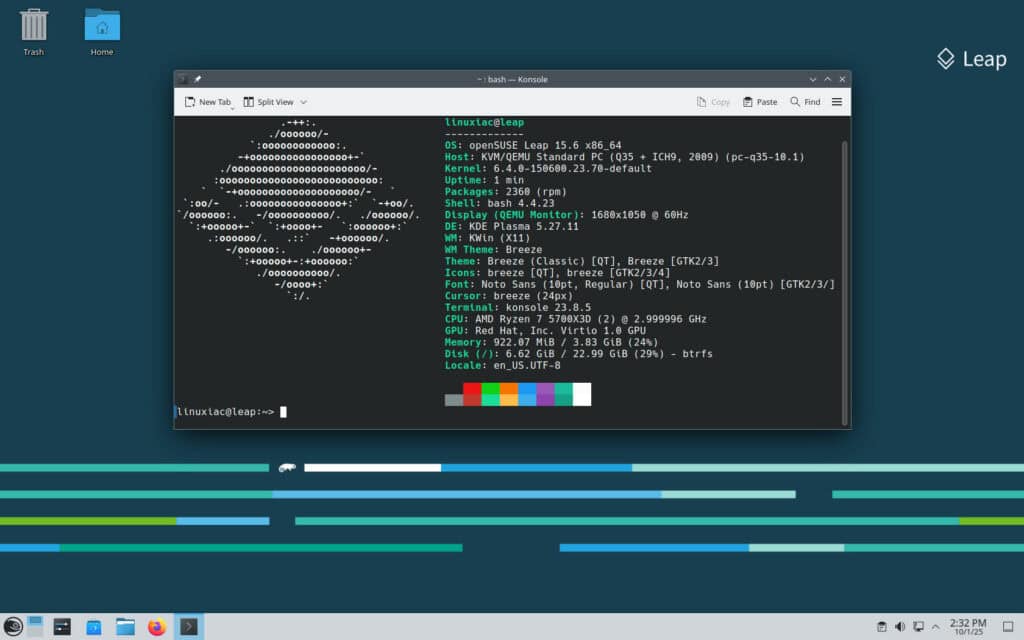
在开始升级到 Leap 16 之前,请先使用 openSUSE Leap 15.6。
🔧 第三步:安装 openSUSE 迁移工具
openSUSE 官方推荐使用 opensuse-migration-tool 进行系统升级。
它可以自动完成以下操作:
- 检查系统兼容性
- 处理软件源切换
- 禁用不兼容的第三方仓库
- 自动下载并应用升级包
安装命令如下:
sudo zypper in opensuse-migration-tool
安装完成后,你可以通过以下命令确认工具是否就绪:
opensuse-migration-tool --help
如果输出帮助内容,说明安装成功。
🚀 第四步:开始升级到 Leap 16
执行以下命令启动升级程序:
sudo opensuse-migration-tool
系统会出现一个交互式菜单界面。
从列表中选择:
openSUSE Leap 16.0
随后,你会看到需要禁用的第三方仓库列表。
建议:
只保留默认系统仓库(通常已自动勾选)。
对于手动添加的第三方源(如 Packman、Mozilla、自建仓库),暂时禁用,
升级后再单独恢复会更安全。
继续确认后,系统将开始自动下载并安装所有新版本软件包。
⚠️ 下载和安装过程可能持续 30~60 分钟,取决于你的网速。
建议使用有线网络或启用国内镜像源(如 openSUSE 中国镜像站)。
🔁 第五步:重启系统完成升级
升级完成后执行:
sudo reboot
系统重新启动后,你将看到全新的 openSUSE Leap 16 登录界面 🎉
登录系统,打开终端验证版本:
cat /etc/os-release
如果输出如下内容,即表示升级成功:
NAME="openSUSE Leap"
VERSION="16.0"
🧠 第六步(可选):验证系统与服务状态
建议升级后执行以下检查命令,确保一切运行正常:
sudo zypper verify
sudo systemctl --failed
如果看到任何“failed”字样的服务,可以尝试重启该服务:
sudo systemctl restart 服务名
🔍 常见问题与解决方案
Q1:升级后系统无法启动怎么办?
启动时进入 GRUB 菜单,选择
Advanced Options for openSUSE,回滚到上一个内核版本启动。
如果你有 Btrfs 快照,也可通过 Snapper 恢复。
Q2:升级卡在“retrieving repository metadata”怎么办?
可能是镜像源超时或网络问题。
可以编辑/etc/zypp/repos.d/文件,将镜像 URL 替换为国内源(如清华或阿里)。
Q3:openSUSE migration tool 报错?
尝试使用
sudo zypper dup --releasever=16.0命令进行手动升级。
注意:此命令适合进阶用户,执行前务必备份。
Q4:第三方仓库软件不兼容怎么办?
可暂时禁用第三方源,升级完成后再重新启用,并执行:
sudo zypper refresh sudo zypper dup
✨ 小结
整个从 openSUSE Leap 15.6 到 Leap 16 的升级过程并不复杂,
只要:
- 提前备份系统;
- 更新现有软件;
- 使用官方 migration tool 按步骤操作;
就能轻松完成无痛升级。
Leap 16 的系统优化让桌面体验更顺滑,也让服务器用户获得更高的稳定性。
赶快升级体验一下吧!